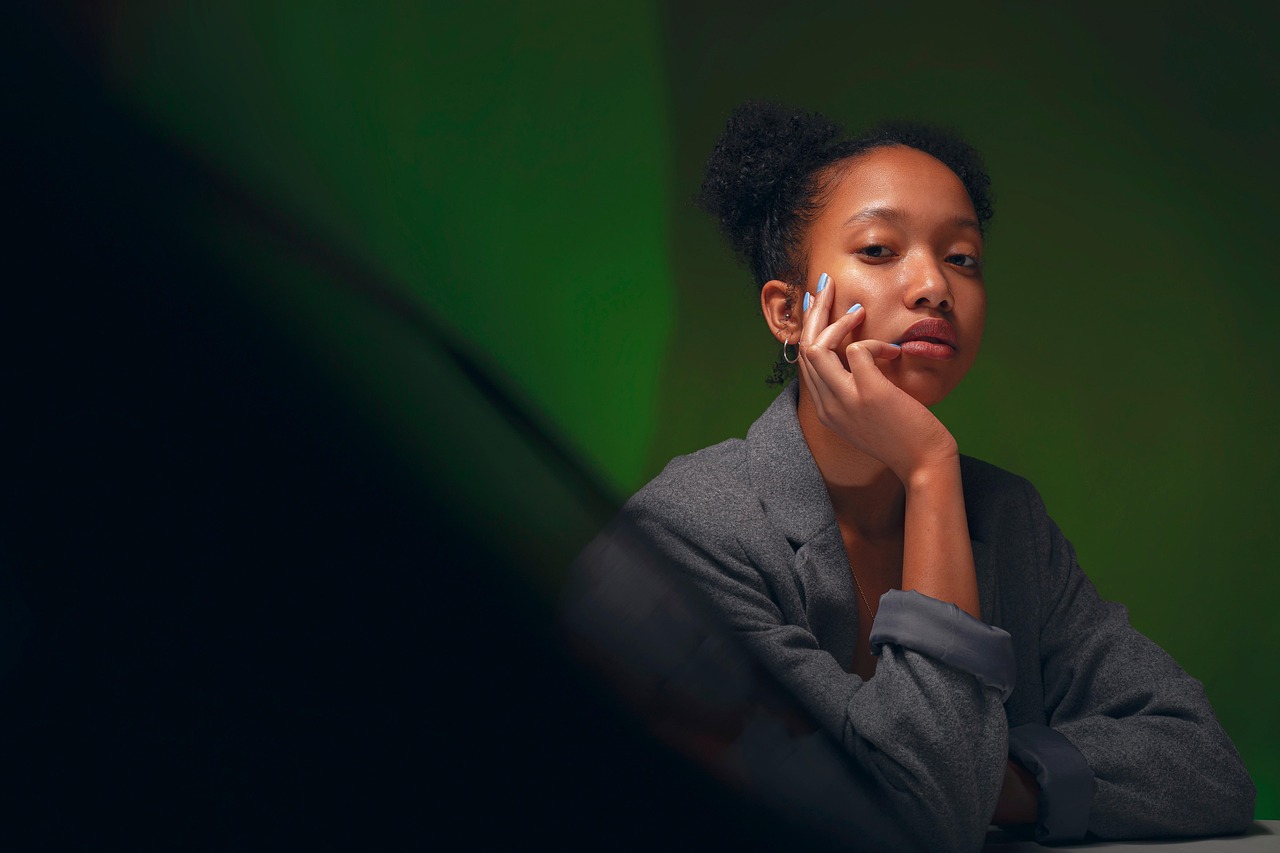윈도우 운영체제를 사용하는 많은 사용자들은 명령 프롬프트를 통해 다양한 작업을 수행할 수 있습니다. 특히 관리자 권한으로 실행하면 시스템 설정을 변경하거나 문제를 해결하는 데 큰 도움이 됩니다. 하지만 일반적인 방법으로는 관리자 권한을 쉽게 얻기 어려운 경우가 많습니다. 이번 포스트에서는 윈도우에서 명령 프롬프트를 관리자 권한으로 실행하는 방법에 대해 알아보겠습니다. 아래 글에서 자세하게 알아봅시다!
간편하게 명령 프롬프트 열기
시작 메뉴 이용하기
윈도우의 시작 메뉴는 사용자가 다양한 프로그램을 쉽게 접근할 수 있도록 도와주는 기능을 가지고 있습니다. 명령 프롬프트를 열기 위해서는 시작 버튼을 클릭한 후, 검색창에 “cmd” 또는 “명령 프롬프트”라고 입력하면 됩니다. 검색 결과에 나타나는 명령 프롬프트 아이콘 위에서 마우스 오른쪽 버튼을 클릭하여 “관리자로 실행”을 선택하면 관리자 권한으로 실행할 수 있습니다. 이 방법은 매우 직관적이며, 모든 버전의 윈도우에서 동일하게 적용됩니다.
실행 창 활용하기
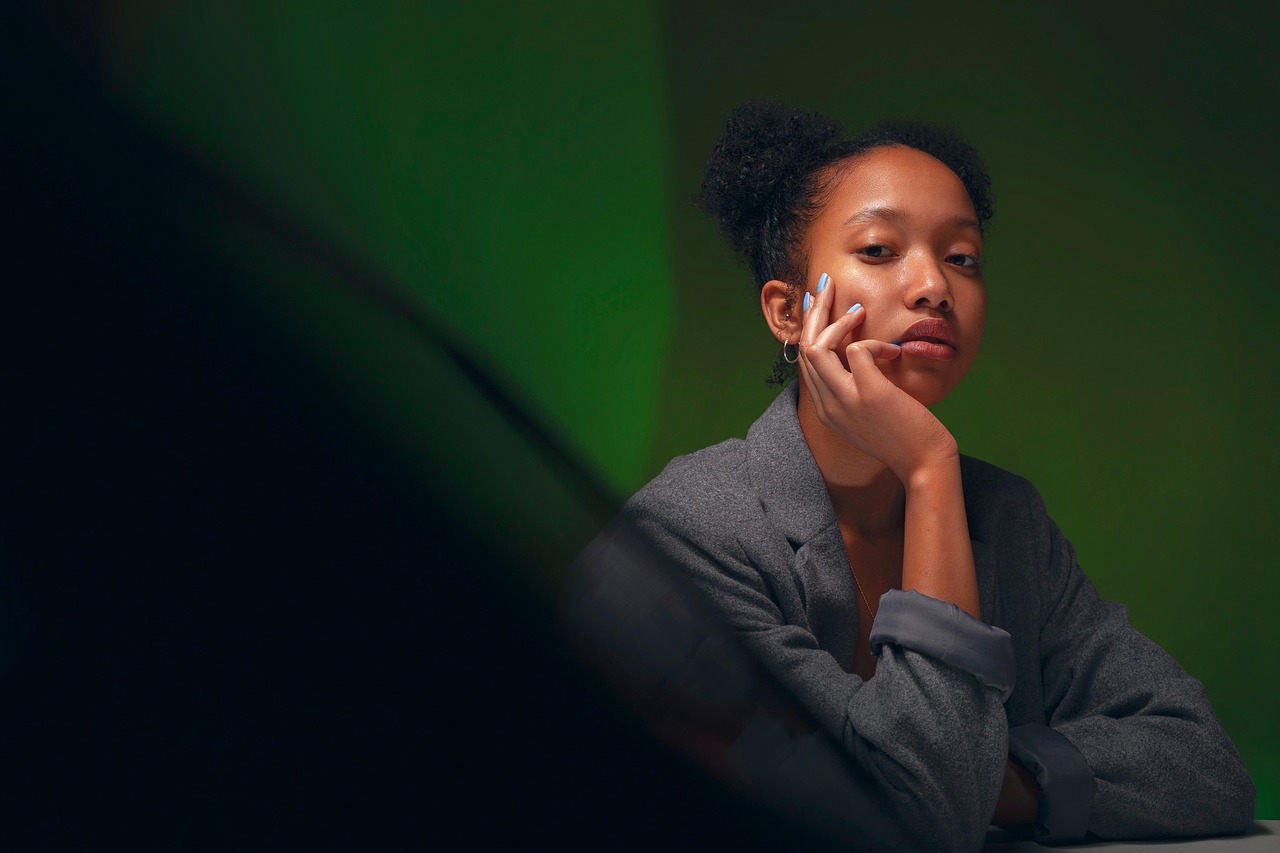
윈도우 명령 프롬프트 관리자 실행
또 다른 간단한 방법으로는 실행 창을 이용하는 것입니다. 키보드에서 Windows 키와 R 키를 동시에 눌러 실행 창을 열고, 그곳에 “cmd”라고 입력합니다. 이후 Ctrl + Shift + Enter 키를 눌러주면 바로 관리자 권한으로 명령 프롬프트가 실행됩니다. 이 방법은 특히 빠르게 작업하고 싶을 때 유용합니다.
Windows PowerShell로 대체하기
Windows PowerShell은 강력한 스크립팅 환경으로, 명령 프롬프트의 역할을 수행할 수 있습니다. 시작 메뉴에서 PowerShell을 검색하고, 마찬가지로 관리자 권한으로 실행하면 됩니다. PowerShell에서는 cmd 명령어도 사용할 수 있기 때문에 기존의 명령 프롬프트와 비슷하게 사용할 수 있으며, 더 많은 기능과 옵션이 제공된다는 장점이 있습니다.
단축키로 신속하게 접근하기
바탕화면 단축아이콘 만들기
자주 사용하는 경우 바탕화면에 명령 프롬프트 단축아이콘을 생성해 두는 것도 좋은 방법입니다. 바탕화면에서 오른쪽 클릭 후 ‘새로 만들기’ > ‘바로 가기’를 선택하고, 위치 입력란에 C:\Windows\System32\cmd.exe”를 입력합니다. 이렇게 만들어진 바로 가기를 우클릭하여 속성에서 ‘관리자 권한으로 실행’ 체크박스를 활성화하면 언제든지 바로가기 아이콘으로 쉽게 접근할 수 있습니다.
고급 사용자 설정 변경하기
윈도우에서는 사용자 환경설정을 통해 더욱 효율적으로 명령 프롬프트를 관리할 수 있습니다. 시스템 속성에서 고급 탭으로 이동하여 ‘환경 변수’를 설정하면 특정 경로에서 직접 cmd를 호출할 수 있는 기능이 생깁니다. 이를 통해 복잡한 경로를 매번 입력하지 않고도 작업할 수 있어 시간을 절약할 수 있습니다.
명령어 히스토리 활용하기
명령 프롬프트는 이전에 입력했던 명령어들을 기억하고 있어 이를 쉽게 다시 사용할 수 있습니다. 방향키 위쪽이나 아래쪽 화살표 키를 사용하여 이전 입력값들을 불러올 수 있는데, 이는 반복적인 작업 시 큰 도움이 됩니다. 또한, 이러한 히스토리는 각 세션마다 저장되므로 필요할 때마다 쉽게 접근 가능합니다.
관리자 권한 확인하기
프롬프트 제목 확인하기
명령 프롬프트가 관리자 권한으로 실행되고 있는지 확인하려면 창 제목 부분을 살펴보시면 됩니다. 일반적으로 “Administrator: Command Prompt”라는 문구가 포함되어 있으면 해당 세션이 관리자 모드임을 의미합니다. 만약 이 문구가 없다면 현재 세션은 일반 사용자 모드인 것이므로 필요한 경우 다시 관리자 권한으로 실행해야 합니다.
접근 제한 메시지 확인하기

윈도우 명령 프롬프트 관리자 실행
특정 명령어를 사용할 때 접근 제한 메시지가 나온다면 이는 관리자 권한이 부족하다는 신호입니다. 예를 들어 시스템 파일이나 네트워크 설정 등을 변경하려 할 때 이러한 오류 메시지가 발생할 수 있으니 반드시 관리자 모드에서 진행해야 합니다.
시스템 정보 조회하기
관리자 권한으로 cmd를 실행했는지 여부는 시스템 정보를 조회함으로써도 확인 가능합니다. `systeminfo`라는 명령어를 입력하면 현재 시스템 상태와 함께 사용자 계정 정보가 표시되며, 여기서 해당 계정이 관리자 그룹에 속해 있는지를 확인할 수 있습니다.
| 방법 | 설명 | 장점 |
|---|---|---|
| 시작 메뉴 이용하기 | 검색창에 cmd 입력 후 관리자로 실행 선택. | 직관적이고 간편함. |
| 실행 창 활용하기 | Windows+R 누르고 cmd 입력 후 Ctrl+Shift+Enter. | 신속하게 접근 가능. |
| PowerShell 사용하기 | PowerShell에서도 cmd 명령어 사용 가능. | 더 많은 기능 제공. |
| 단축아이콘 만들기 | C:\Windows\System32\cmd.exe 위치로 바로 가기 생성. | 빠른 접근성 증가. |
문제 해결 및 팁 공유하기
SFC(시스템 파일 검사기) 사용법 안내하기
종종 시스템 파일의 손상이나 문제로 인해 정상적인 작동이 이루어지지 않을 때가 있습니다. 이럴 경우 SFC(시스템 파일 검사기)를 통해 문제를 해결할 수 있는데, 먼저 관리자 권한의 cmd에서 `sfc /scannow`라는 명령어를 입력하면 Windows가 손상된 파일을 스캔하고 복구 작업을 자동으로 진행합니다. 이 과정은 시간이 다소 걸릴 수 있지만, 문제 해결에는 매우 효과적입니다.
Dism 도구 활용법 설명하기

윈도우 명령 프롬프트 관리자 실행
Dism(Deployment Image Servicing and Management) 도구는 Windows 이미지의 배포와 관리를 담당하며, 문제가 발생했을 경우 유용하게 사용됩니다. `DISM /Online /Cleanup-Image /RestoreHealth`라는 명령어를 통해 Windows 이미지를 복원하는 데 도움을 줄 수 있으며, 이 역시 관리자 모드에서만 작동하므로 주의해야 합니다.
COPY와 XCOPY 비교 분석하기

윈도우 명령 프롬프트 관리자 실행
파일 복사 작업 시 COPY와 XCOPY 두 가지 방법이 존재하는데 각각의 특성이 다릅니다. COPY는 단일 파일 혹은 여러 개의 파일 복사에 적합하며 기본적인 기능만 제공합니다 반면 XCOPY는 디렉토리 및 하위 디렉토리까지 포함해 전체 구조 그대로 복사하는 데 강점을 가지고 있습니다. 따라서 상황에 따라 적절히 선택해서 사용하는 것이 좋습니다.
마무리하는 부분에서
명령 프롬프트는 윈도우에서 강력한 도구로, 다양한 작업을 수행할 수 있는 기능을 제공합니다. 이를 통해 시스템 관리 및 문제 해결을 보다 효율적으로 진행할 수 있습니다. 위의 방법들을 활용하여 명령 프롬프트에 빠르게 접근하고, 유용한 명령어들을 익혀보세요. 올바른 사용법을 통해 더욱 생산적인 컴퓨터 환경을 구축할 수 있습니다.
알아두면 더 좋을 정보들
1. 명령 프롬프트에서 `ipconfig`를 입력하면 네트워크 설정 정보를 확인할 수 있습니다.
2. `ping` 명령어를 사용하여 다른 서버와의 연결 상태를 점검할 수 있습니다.
3. `tasklist`를 입력하면 현재 실행 중인 프로세스 목록을 볼 수 있습니다.
4. `netstat` 명령어로 네트워크 연결 상태 및 포트를 확인하는 데 유용합니다.
5. `chkdsk` 명령어를 통해 디스크 오류를 검사하고 복구할 수 있습니다.
주요 포인트 모아보기
명령 프롬프트는 시작 메뉴, 실행 창, PowerShell 등을 통해 쉽게 접근 가능하다. 관리자 권한 확인은 제목과 접근 제한 메시지를 통해 할 수 있으며, SFC와 Dism 도구는 시스템 문제 해결에 유용하다. COPY와 XCOPY는 각각의 복사 방식에 따라 적절히 선택하여 사용해야 한다.
자주 묻는 질문 (FAQ) 📖
Q: 윈도우 명령 프롬프트를 관리자 권한으로 실행하는 방법은 무엇인가요?
A: 윈도우 시작 메뉴에서 “명령 프롬프트” 또는 “cmd”를 검색한 후, 검색 결과에서 마우스 오른쪽 버튼을 클릭하고 “관리자 권한으로 실행”을 선택하면 됩니다.
Q: 명령 프롬프트를 관리자 권한으로 실행할 때 어떤 경우에 필요하나요?
A: 시스템 파일을 수정하거나, 소프트웨어 설치 및 제거, 네트워크 설정 변경 등 높은 권한이 필요한 작업을 수행할 때 관리자 권한으로 실행해야 합니다.
Q: 명령 프롬프트를 항상 관리자 권한으로 실행하도록 설정할 수 있나요?
A: 가능합니다. 명령 프롬프트 아이콘을 마우스 오른쪽 버튼으로 클릭하고 “속성”을 선택한 후, “호환성” 탭에서 “이 프로그램을 관리자로 실행” 옵션을 체크하면 됩니다.